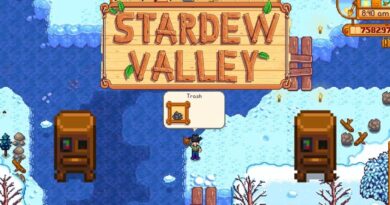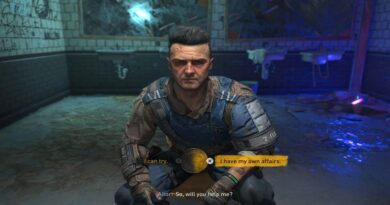ปฏิบัติการบริการ Antimalware คืออะไร? จะปิดได้อย่างไร? เหตุใด CPU สูงทำให้เกิดการใช้งานดิสก์
Antimalware Service Executable เป็นส่วนประกอบความปลอดภัยของ Windows ที่ทำงานอยู่เบื้องหลัง แต่บางครั้ง Antimalware Service Executable อาจส่งผลเสียต่อคอมพิวเตอร์ Windows 10 โดยใช้ CPU มากเกินไป ในคู่มือนี้ ฉันจะแสดงให้คุณเห็นว่า Antimalware Service Executable คืออะไร เหตุใดจึงใช้ CPU มาก และวิธีที่คุณสามารถเพิ่มประสิทธิภาพคอมพิวเตอร์ Windows 10 ของคุณ เพื่อให้แน่ใจว่าไม่ได้ใช้ CPU มากเกินไป
ไฟล์ปฏิบัติการบริการ Antimalware คืออะไร?
Antimalware Service Executable เป็นกระบวนการความปลอดภัยของ Windows ที่ทำการป้องกันมัลแวร์ตามเวลาจริง
โปรแกรมปฏิบัติการ Antimalware Service Executable หรือที่เรียกว่า msmpeng.exe ทำงานในพื้นหลังเพื่อให้สามารถปลอมแปลงไฟล์และโปรแกรมได้เป็นครั้งคราว
เมื่อบริการป้องกันมัลแวร์ที่เรียกใช้งานได้ตรวจพบไวรัสหรือการโจมตีที่เป็นอันตรายอื่น ๆ บริการดังกล่าวจะลบหรือกักกัน
เหตุใด Antimalware Service จึงสามารถดำเนินการได้โดยใช้ CPU มาก
สาเหตุหลักที่โปรแกรมปฏิบัติการ Antimalware Service Executable ใช้ CPU เป็นจำนวนมาก เพราะมันทำงานในพื้นหลังอย่างต่อเนื่อง
ขณะทำงานในเบื้องหลัง โปรแกรมจะสแกนหาโปรแกรมและไฟล์ต่างๆ และดำเนินการตามความเหมาะสมเมื่อตรวจพบสิ่งที่เป็นอันตราย
นอกจากนี้ โปรแกรมปฏิบัติการ Antimalware Service Executable ยังมีโฟลเดอร์ของตัวเอง – C:\Program Files\Windows Defender.
ดังนั้น การหยุดโปรแกรมปฏิบัติการ Antimalware Service Executable จากการสแกนโฟลเดอร์ของตัวเองจึงเป็นวิธีหนึ่งที่จะทำให้ใช้ CPU น้อยลง
วิธีหยุดบริการมัลแวร์เพื่อป้องกันไม่ให้ปฏิบัติการจากการใช้ CPU มากเกินไป
วิธีหลัก 2 วิธีในการหยุดโปรแกรมปฏิบัติการ Antimalware Service Executable จากการใช้ CPU มากเกินไปคือการกำหนดเวลาการสแกน Windows Security ใหม่และป้องกันไม่ให้สแกนโฟลเดอร์ของตัวเอง
การสแกนตามกำหนดเวลาใหม่ไม่ได้ทำให้การสแกนเกิดขึ้นตลอดเวลา และการป้องกันไม่ให้ไฟล์สั่งการจากการสแกนโฟลเดอร์ของตัวเองจะปิดการป้องกันแบบเรียลไทม์
โซลูชันที่ 1: ป้องกันบริการ Antimalware ที่ปฏิบัติการได้จากการสแกนโฟลเดอร์ของตัวเอง
ขั้นตอนที่ 1 : กดปุ่ม WIN บนแป้นพิมพ์และเลือกไอคอนรูปเฟืองเพื่อเปิดแอปการตั้งค่า

ขั้นตอนที่ 2 : คลิกที่ตัวเลือก “อัปเดตและความปลอดภัย” จากกล่องเมนู

ขั้นตอนที่ 3 : เลือก “ความปลอดภัยของ Windows” จากนั้นคลิก “การป้องกันไวรัสและภัยคุกคาม”

ขั้นตอนที่ 4 : แอปพลิเคชัน Windows Security จะเปิดขึ้น ใต้ "การตั้งค่าการป้องกันไวรัสและภัยคุกคาม" ให้คลิกที่ลิงก์ที่ระบุว่า "จัดการการตั้งค่า"

ขั้นตอนที่ 5 : ไปที่ "การยกเว้น" และเลือกลิงก์ "เพิ่มหรือลบข้อยกเว้น"

ขั้นตอนที่ 6 : ในหน้าถัดไป ให้คลิก "เพิ่มการยกเว้น" จากนั้นเลือก "โฟลเดอร์"

ขั้นตอนที่ 7 : วาง “ ” ในตัวแก้ไข C:\Program Files\Windows Defender และคลิก “เลือกโฟลเดอร์”

ขั้นตอนที่ 8 : ทันทีหลังจากคลิก “เลือกโฟลเดอร์” โมดอลขนาดใหญ่จะปรากฏขึ้น – อย่าลืมคลิก “ใช่”
โฟลเดอร์ที่เลือกจะถูกเพิ่มไปยังข้อยกเว้นและจะไม่ถูกสแกน

โซลูชันที่ 2: ปิดใช้งานการป้องกันตามเวลาจริงและกำหนดเวลาการสแกนใหม่
ขั้นตอนที่ 1 : WIN กด (ปุ่ม Windows) เพื่อเปิด Run Dialogue
ขั้นตอนที่ 2 : พิมพ์ “taskschd.msc” แล้วคลิก “ตกลง” ซึ่งจะเป็นการเปิดแอป Task Scheduler

ขั้นตอนที่ 3 : ขยาย “แท็บ Task Scheduler”, “Microsoft” และ “Windows”

ขั้นตอนที่ 4 : เลื่อนลงและเลือก “Windows Defender”

ขั้นตอนที่ 5 : คลิกขวาที่ “Windows Defender Scheduled Scan” และเลือก “Properties”

ขั้นตอนที่ 6 : บนแท็บทั่วไป ยกเลิกการเลือก “เรียกใช้ด้วยสิทธิ์สูงสุด”

ขั้นตอนที่ 7 ไปที่แท็บ เงื่อนไข และยกเลิกการเลือกทุกอย่างที่นั่น

ขั้นตอนที่ 8 : สลับไปที่แท็บทริกเกอร์แล้วคลิก "ใหม่"

ขั้นตอนที่ 9 : กำหนดเวลาที่คุณต้องการให้ Windows Defender เรียกใช้การสแกน เลือกความถี่ วันที่และเวลา จากนั้นคลิก "ตกลง" คลิก "ตกลง" อีกครั้ง

ขั้นตอนที่ 10 : รีสตาร์ทเครื่องคอมพิวเตอร์ของคุณ ด้วยเหตุนี้ Antimalware Service Executable จึงไม่ควรใช้ CPU มากเกินไปอีก
ความคิดสุดท้าย
การป้องกันที่นำเสนอโดยโปรแกรมปฏิบัติการ Antimalware Service ที่ปฏิบัติการได้นั้นมีความสำคัญอย่างปฏิเสธไม่ได้ การป้องกันนี้ป้องกันการโจมตีของมัลแวร์ คุณจึงรู้สึกปลอดภัยเมื่อใช้คอมพิวเตอร์ Windows 10
หากคุณพยายามทำให้ Antimalware Service Executable ปฏิบัติการได้ด้วย 2 วิธีที่อธิบายไว้ในบทความนี้ และใช้ CPU น้อยลง ดูเหมือนว่าจะไม่มีความคืบหน้าใดๆ เลย คุณควรลองปิดการใช้งานโปรแกรม Windows Security ของคุณอย่างถาวร
อย่างไรก็ตาม อย่าลืมซื้อโปรแกรมแอนตี้ไวรัสอื่นเพื่อที่คอมพิวเตอร์ของคุณจะไม่ถูกโจมตี
ขอบคุณสำหรับการอ่าน.